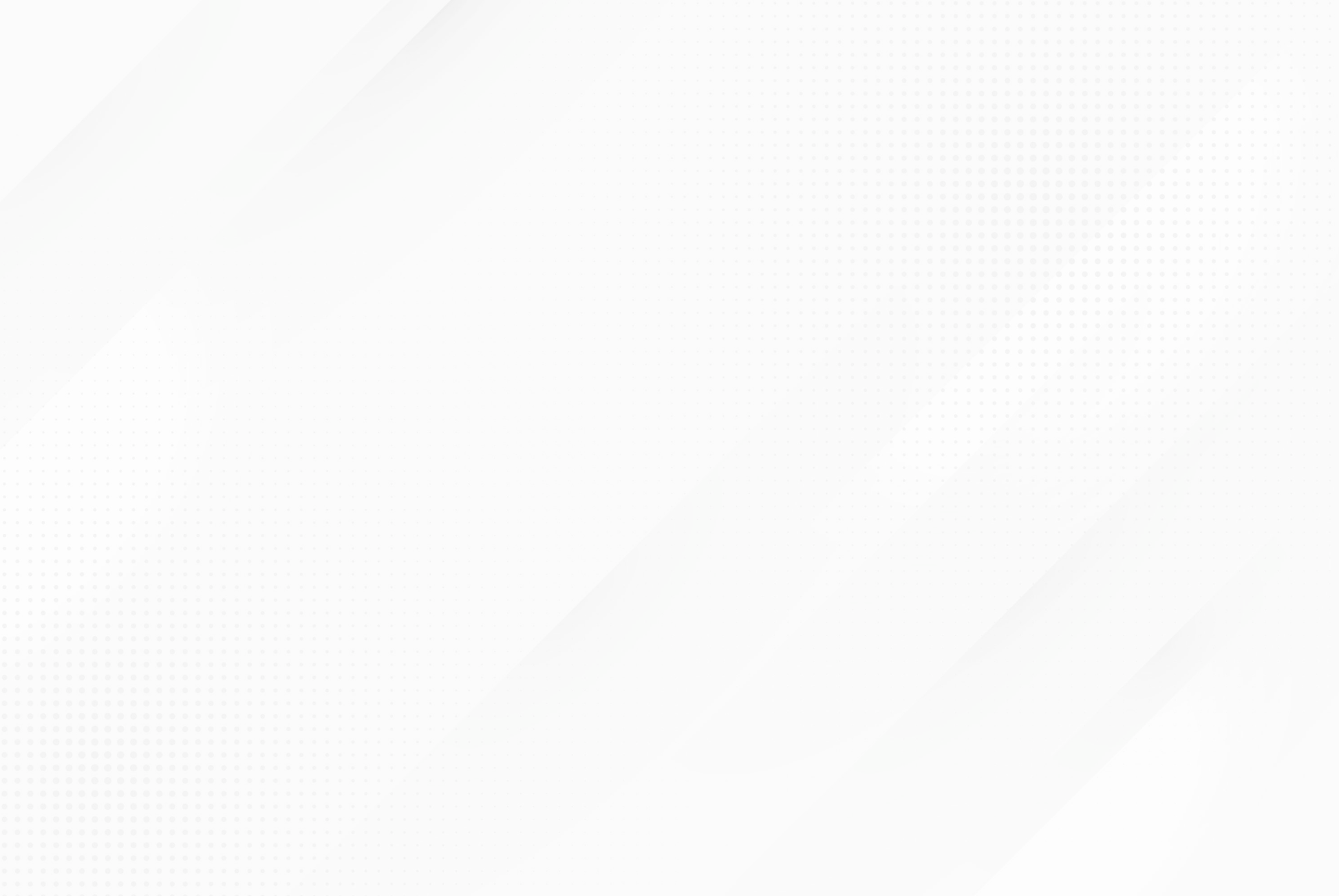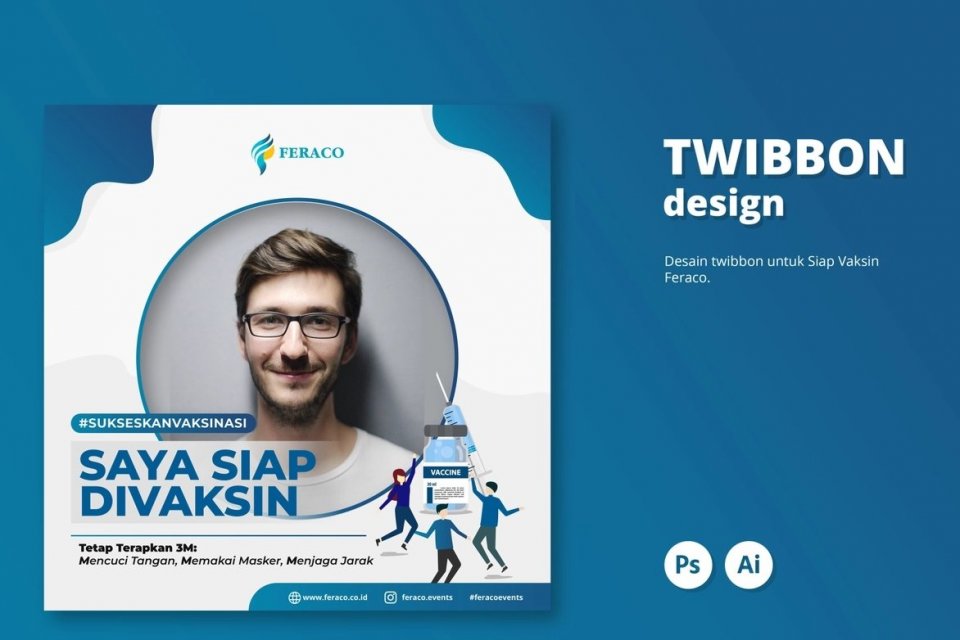Cara Membuat Twibbon Sendiri dengan Canva
Cara Membuat Twibbon Sendiri
Desain Awal dengan Canva
- Akses situs Canva atau aplikasi Canva di handphone
- Login akun di Canva
- Pada halaman utama, pilih tombol Create a Design yang berikon + di dalam lingkaran berwarna ungu
- Selanjutnya, atur ukuran kanvasnya menjadi 400 x 400 piksel
- Buat desain Twibbon dengan kreasi sendiri
- Setelah Twibbon selesai dibuat, tekan tombol Download berikon panah ke bawah di bagian kanan atas
- Pada menu pop-up yang muncul, kamu bebas untuk membagikan desain yang dibuat tadi
- Kemudian gambar desain Twibbon tersebut akan tersimpan di handphone dan memiliki format PNG
Untuk melihat desain yang telah dibuat, kamu dapat membukanya di aplikasi Gallery bawaan handphone. Langkah selanjutnya, kamu dapat mengunjungi situs Twibbon.com agar bisa merealisasikan desain menjadi Twibbon.
Selesaikan di Twibbon.com
- Buka situs Twibbon melalui browser
- Pada halaman utama, pilih Start a Campaign
- Login dengan akun Twitter atau Facebook
- Setelah berhasil login, kamu akan menuju halaman Campaign details dengan 3 langkah
- Selanjutnya, masukkan email, nama kampanye, beserta deskripsi
- Setelah semua diisi, tekan tombol I’m Happy, Continue!
- Langkah kedua, masukkan desain yang telah kamu buat melalui tombol Choose file
- Setelah preview Twibbon muncul, klik I’m Happy, Continue!
- Selanjutnya, salink link Twibbon buatan kamu untuk diberikan kepada orang lain
Nantinya apabila orang lain membuka link Twibbon tersebut, maka secara otomatis akan diarahkan ke halaman untuk membuat foto profil dengan menggunakan desain bingkai Twibbon buatan kamu.
Perlu dicatat lagi, ukuran desain gambar bingkai yang dapat dimasukkan ke Twibbon harus beresolusi 400 piksel x 400 piksel atau di bawahnya. Selain itu, format yang diizinkan hanya PNG atau GIF saja.
Tentunya apabila ingin membuat Twibbon yang lainnya, kamu dapat kembali melakukan kembali langkah di atas. Penggunaan PNG atau GIF dimaksudkan agar terdapat bagian yang transparan sehingga nantinya foto-foto pengguna Twibbon dapat disisipkan di dalam bingkai yang telah dibuat.
Meskipun proses yang dilakukan untuk membuat Twibbon terasa panjang, namun pada kenyataannya langkah yang dibutuhkan sangat mudah dilakukan. Apalagi setelah kamu membuat satu desain bingkai Twibbon, maka pembuatan desain kedua dan seterusnya akan jauh lebih mudah.